
William Charles
0
4623
231
 S porastom prijenosnih i prijenosnih računala, touchpad je postao ključni ulazni uređaj. Ipak, u Windows okruženju rad s touchpad-om više je nego zadovoljstvo. Iako hardver često može izvoditi iste trikove kao i Apple-ovi touchpad-ovi, ponekad vozači ne podržavaju njegove pune mogućnosti ili korisnici jednostavno nisu svjesni dostupnih značajki. Ovaj članak prikazuje vam kako možete otkriti prave vještine dodirne ploče.
S porastom prijenosnih i prijenosnih računala, touchpad je postao ključni ulazni uređaj. Ipak, u Windows okruženju rad s touchpad-om više je nego zadovoljstvo. Iako hardver često može izvoditi iste trikove kao i Apple-ovi touchpad-ovi, ponekad vozači ne podržavaju njegove pune mogućnosti ili korisnici jednostavno nisu svjesni dostupnih značajki. Ovaj članak prikazuje vam kako možete otkriti prave vještine dodirne ploče.
Odricanje: Ovaj sam članak napisao na laptopu Sony Vaio sa 64-bitnim Windows 7 Professional. Ovaj laptop dolazi sa Synaptics TouchPad-om. Značajke kojima imate pristup ovise o računalu ili operativnom sustavu koji koristite. Namjera ovog članka je da vam pomogne otkriti što je vaš hardver sposoban učiniti, što se možda razlikuje od onoga što sam demonstrirao..
Ažurirajte upravljački program dodirne ploče
Budite sigurni da koristite najnoviji upravljački program dodirne ploče. Idite na početnu stranicu proizvođača prijenosnog računala, ispod podrška i / ili Softver, pronađite svoj model prijenosnog računala i operativni sustav, a zatim preuzmite i instalirajte najnoviji upravljački program dodirne ploče. Time ćete osigurati pristup svim najnovijim značajkama.
Kako pristupiti postavkama dodirne ploče
Nažalost, Windows često nije baš intuitivan. Na primjer, da biste pristupili postavkama dodirne ploče, zapravo morate otvoriti svojstva miša.
- Ići Početak, tip postavke miša na traci za pretraživanje i odaberite Promijenite postavke miša.
- Prozor zvan Svojstva miša otvorit će se.
- Dođite do odjeljka Postavke uređaja i kliknite na Postavke ...
Ispod je snimka zaslona onoga što je općenito Postavke uređaja kartica izgleda kao na dodirnim pločama Synaptics.
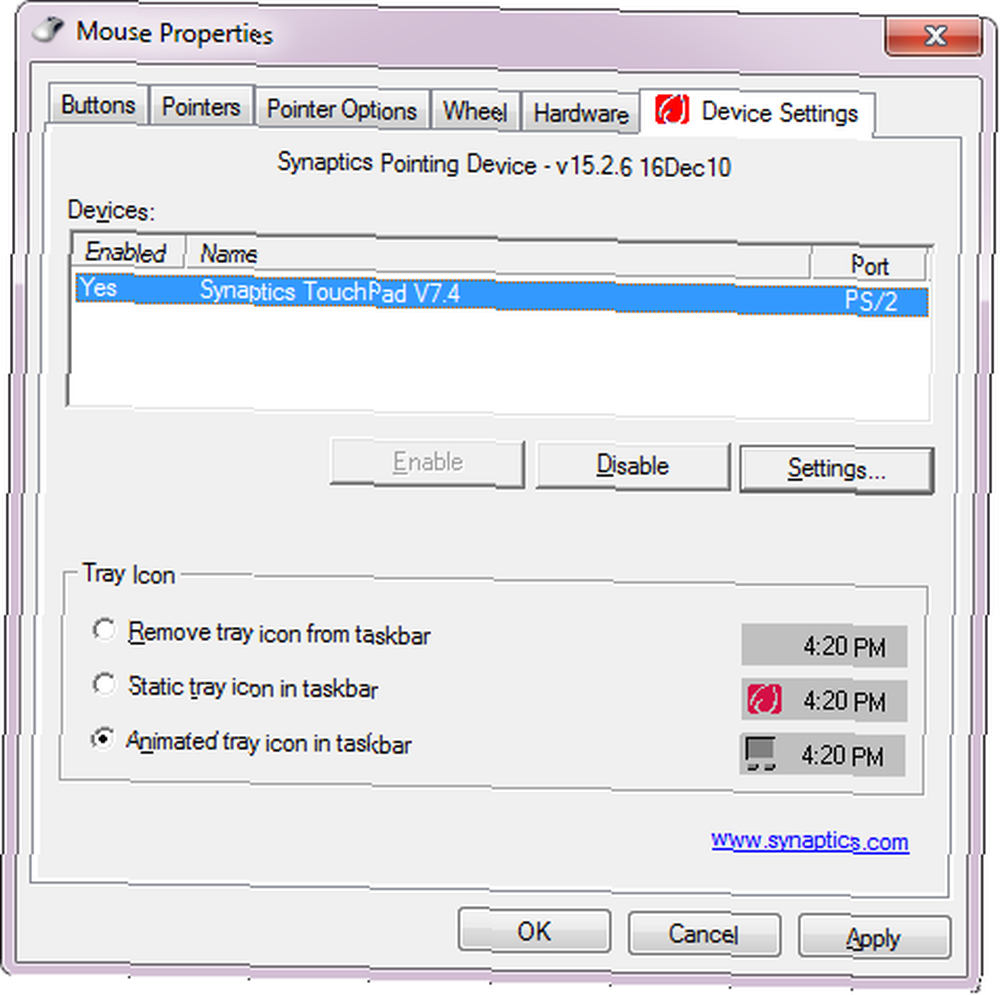
Kako isključiti touchpad
Prije nego što uđemo dublje u mogućnosti vašeg touchpad-a, dopustite mi da vam ukratko objasnim kako ga možete isključiti. Ponovo, Windows to ne čini previše intuitivnim ili ugodnim. Najlakši način da to učinite bez instaliranja softvera treće strane je otići na Postavke uređaja (pogledajte sliku o zaslonu) i kliknite na onesposobiti dugme. Ovaj postupak je također opisan u članku Kako onemogućiti touchpad dok kucate Kako onemogućiti touchpad dok kucate Kako onemogućiti touchpad dok kucate. .
Mnogi proizvođači pružaju prečace za to, poput zasebne tipke iznad touchpad-a (HP), osjetljivog područja na kojem dvaput kliknite na samu touchpad (HP) ili funkcijske tipke za uključivanje / isključivanje (Fn + F1 za Sony). Ako vaše prijenosno računalo nema nijednu od ovih značajki, možete isprobati TouchFreeze, aplikaciju koja će isključiti touchpad dok koristite tipkovnicu.
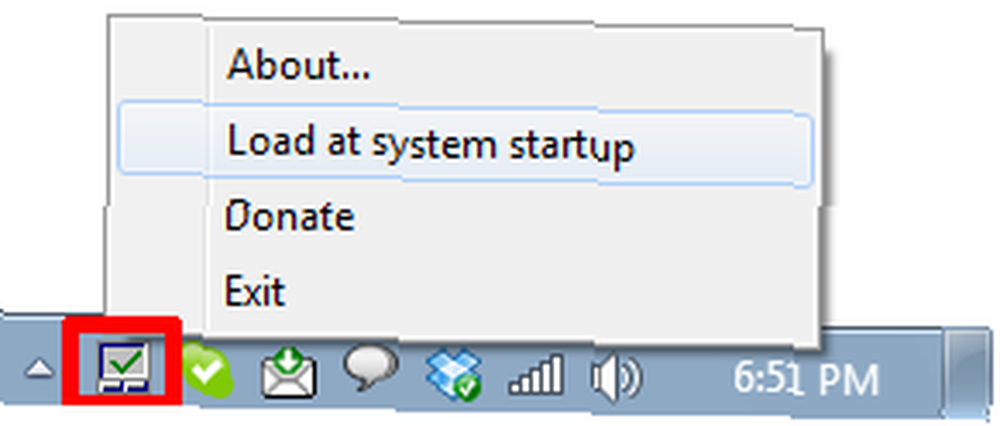
Ovaj sam alat također predstavio kao jedan od 6 programa koji moraju imati svoj prijenosnik ili netbook 6 moraju imati programe za prijenosno računalo ili netbook 6. Programi za prijenosno računalo ili prijenosnik Netbook 6 moraju imati brojne prednosti u odnosu na stolna računala. Ono što je najvažnije su mali i prijenosni. Međutim, prikladne hardverske značajke prijenosnih računala podrazumijevaju i mnoga ograničenja. U ovom ću vam članku predstaviti… .
Istraživanje mogućnosti svoje touchpad-a
Ako je vaše prijenosno računalo isporučeno sa Synaptics TouchPad-om, vidjet ćete ovako nešto prilikom otvaranja postavki dodirne ploče.
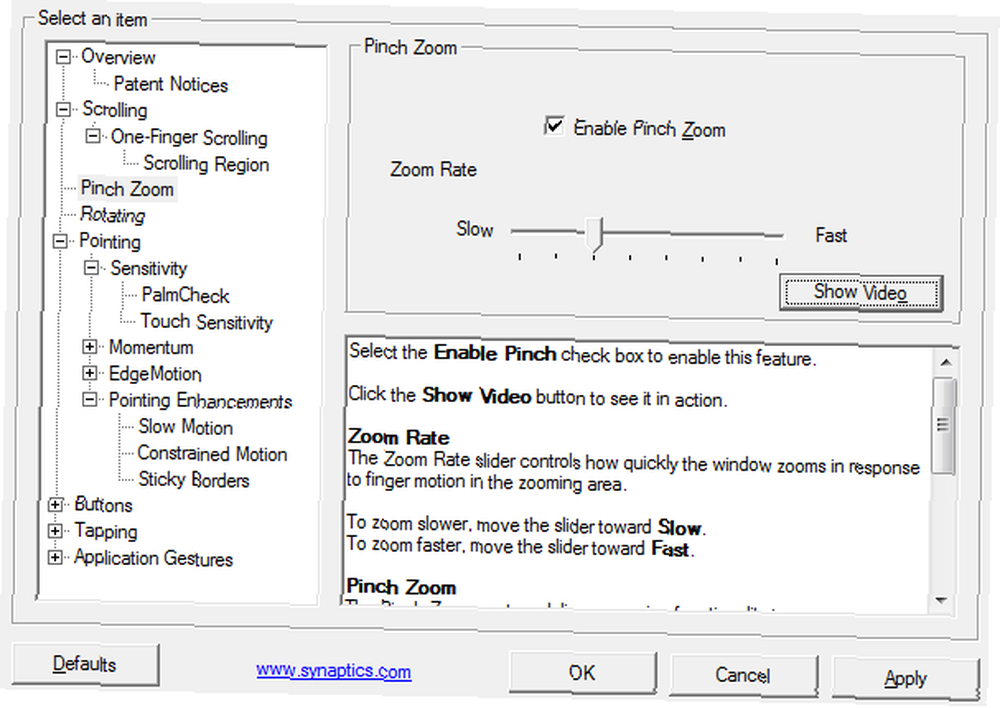
Synaptics TouchPad dolazi s mnoštvom značajki i mogućnosti kojih mnogi korisnici nisu svjesni. Na primjer, možete omogućiti okomito i vodoravno pomicanje postavljanjem osjetljivih područja s desne i donje strane dodirne ploče. Ili možete primijeniti ChiralMotion pomicanje, tj. Beskrajno pomicanje. Synaptics TouchPad također podržava Pinch Zoom, što znači da koristite dva prsta za zumiranje i smanjivanje web stranice ili dokumenta ili slike. Sve su značajke detaljno objasnjene i mnoge dolaze s bešavnim demonstracijskim videozapisima.
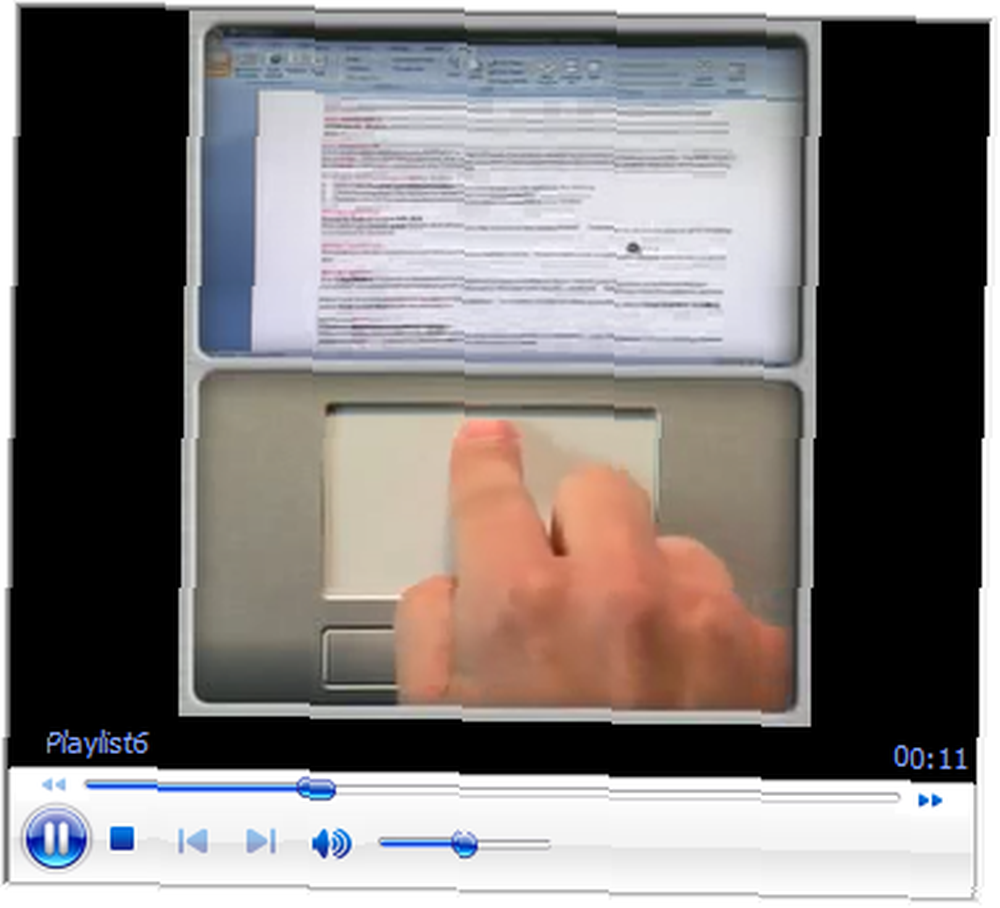
Više informacija o Synaptics Gesture Suite za TouchPads možete pronaći ovdje.
Poboljšajte svoju dodirnu tablu aplikacijama treće strane
Pored gore spomenutog TouchFreeze, želim upozoriti još dvije aplikacije: Two-Finger-Scroll i Scrybe. Prvi čini ono što kaže, dok drugi nudi čitav niz značajki, uključujući pomicanje s dva prsta, dodir s tri prsta i pokrete dodirne ploče..
Obje su aplikacije ranije pokrivene u MakeUseOf-u. Molimo pročitajte dotične članke za temeljit pregled:
- Kako lako aktivirati pomicanje dva prsta u prijenosnim računalima sustava Windows Kako lako aktivirati pomicanje dva prsta u prijenosnim računalima sustava Windows Kako lako aktivirati pomicanje dva prsta u prijenosnim računalima sustava Windows
- Kako optimizirati Windows Trackpad sa Scrybeom Kako optimizirati Windows Trackpad sa Scrybeom Kako optimizirati Windows Trackpad sa Scrybeom
Konačno, ako tek namjeravate kupiti novi laptop, možda je sada vrijeme da obratite pažnju na vrstu touchpad-a koji ćete dobiti s njim. Ovaj članak objašnjen tehnologijom bit će koristan: Što trebate znati o touchpadima prije kupnje vašeg sljedećeg prijenosnog računala Što trebate znati o touchpadima prije kupnje vašeg sljedećeg prijenosnog računala [Objasnio tehnologiju] Što trebate znati o touchpadima prije kupnje vašeg sljedećeg prijenosnog računala [Tehnologija Objašnjeno] Ako uđete u maloprodajnu trgovinu i tražite prodavača da vam objasni prijenosnik, vjerovatno je da ćete dobiti dugačak popis informacija o hardveru usredotočen na ono što je unutra. Ovo je informacija ... .
Pa, što ste danas otkrili o svojoj touchpadu? Jeste li naučili neke nove trikove ili je za vas sve ovo stara vijest?
TouchPad preko Shutterstock











